安装破解教程
1、在本站 下载并解压,得到Setup.exe安装程序和fix破解文件夹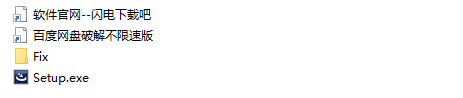
2、双击Setup.exe运行,勾选我接受许可证协议条款,点击next

3、输入用户信息,点击next
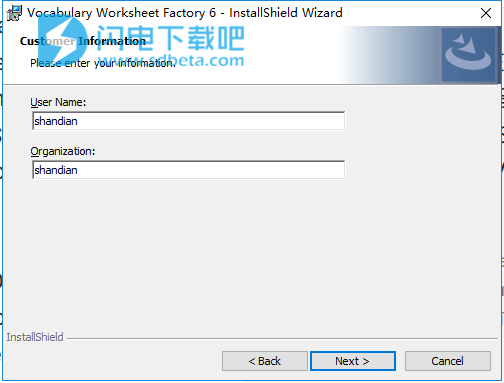
4、点击change选择软件安装路径,点击next
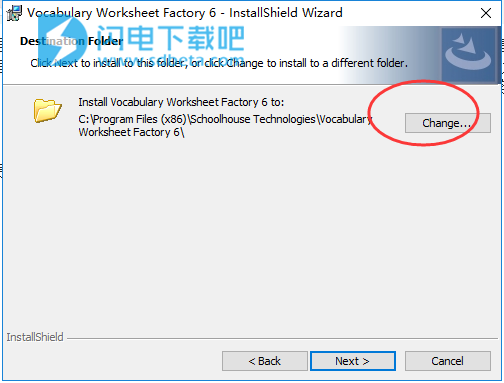
5、确认安装信息并点击install安装
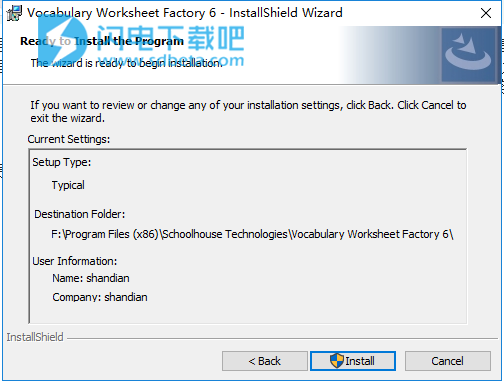
6、安装中,稍等一会儿
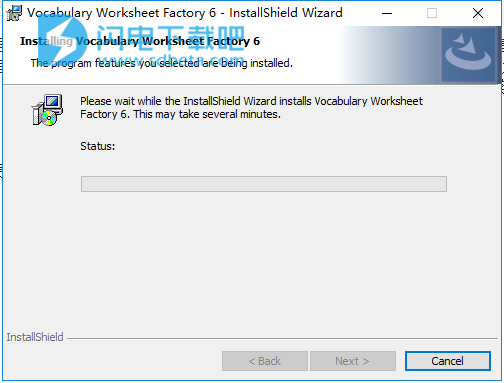
7、安装完成, 去勾选运行软件选项,点击finish退出向导
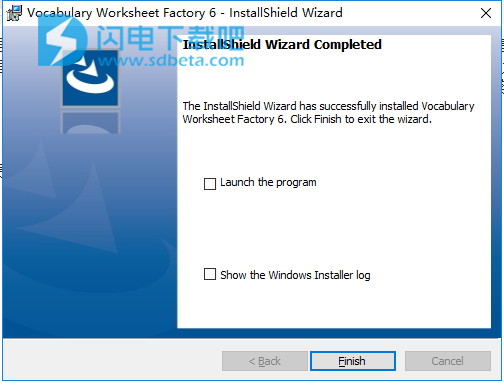
8、将fix破解文件夹中的VocabularyWF6.exe复制到软件安装目录中,注意根据自己的版本需要进行选择文件夹,点击替换目标中的文件
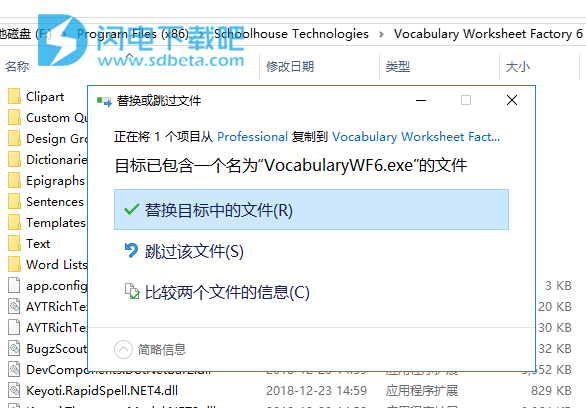
9、破解完成,软件界面如图所示
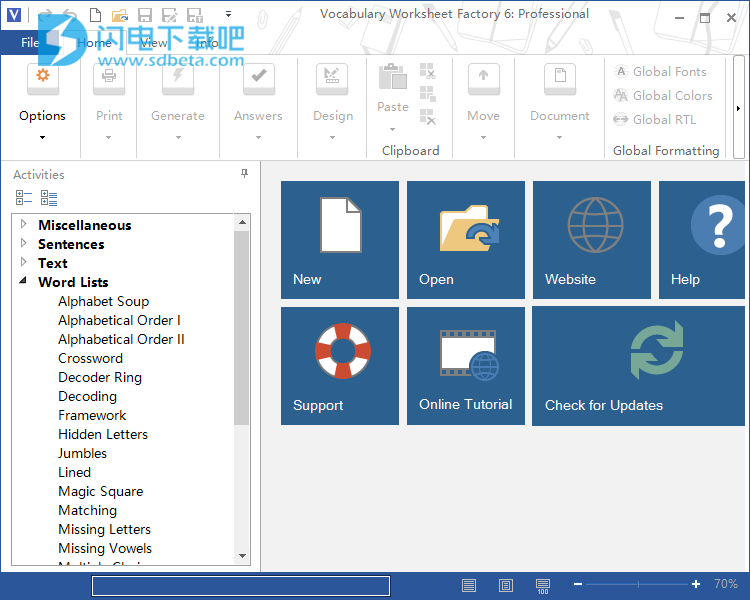
使用教程
一.创建新文档
有多种方法可以开始使用该程序。因为可以轻松添加,删除和移动设计元素和活动(使用剪切和粘贴或复制和粘贴,或向上移动,向下移动),所以您永远不会被锁定在设计词汇表文档的单一方法中。如果这是第一次使用该程序,以下步骤是基本介绍。
1.Open Vocabulary Worksheet Factory 6.主程序区域将显示各种图标,用于开始使用新文档(New),打开保存的文档(Open),或访问帮助,教程或程序支持。还有一个Check for Updates磁贴,以确保您安装了最新的程序版本。
2.程序的左侧是一个名为Activities的窗格。单击主题名称旁边的加号(+)展开任何主题。将显示该主题的可用活动。单击活动名称以使用该活动启动新文档。
3.当活动出现在页面上时,它周围会有一个浅蓝色边框。该边框不会打印在您的文档上。边框表示这是页面上的活动项目,因此可以对活动进行更改以对其进行自定义。
4.当文档上显示活动时,程序的最右侧是一个显示各种选项的窗格。这些选项会影响其周围带有浅蓝色边框的项目。单击该窗格中的任何选项以自定义活动。更改会立即显示在文档上。
5.在页面顶部的“主页”功能区上,单击名为“显示键”的大红色复选标记以在页面上显示答案,以确保所有内容都符合您的预期。
6.最后单击“主页”功能区上的“打印”。在“打印”窗口中,请注意该程序默认打印一个文档(供学生使用)和一个答案键(用于标记)。如果您不想要应答键或打印文档,可以将打印编号设置为零(0),或者将数字设置为20或30以打印类集。然后单击打印份数的大打印按钮。
7.或者,您可以通过单击快速访问工具栏上的“保存”图标或选择“文件”,“保存”来保存词汇文档,以便以后重复使用或打印。
提示:查看我们的网站,获取词汇工作表工厂的教程。
二.添加标题
二.添加标题
标题区域位于文档页面的最顶部。默认情况下,从第2页开始,页面顶部会添加一个非常简单的标题。
要访问“标题”对话框,必须打开词汇表文档。选择功能区文档部分上的选择标题以打开对话框。
保存和应用选项:
保存为默认选项
如果希望更多地控制设置默认选项,可以手动单击“另存为默认选项”。选择“另存为默认选项”将当前选项保存为元素(页眉或页脚)的默认选项。
加载默认选项
将保存的默认选项应用于当前元素(页眉或页脚)。
关闭时保存选项
默认情况下,选中“关闭时保存为默认选项”,但如果要手动控制已更改选项的保存,则可以取消选中此选项。
一般:
可见
默认情况下,标题出现在多页面词汇表文档的第二页和后续页面上。取消选中可见以隐藏所有页面上的标题。
首页
默认情况下,标题从多页词汇表文档的第2页开始。在第1页或第2页之间选择是否开始标题。
填充
此选项设置标题和问题区域之间的间距或填充。使用向上箭头增加空间,使用向下箭头减小空间,或键入范围内的数字。
文字字段:
自定义文本字段
所有文本字段都可以完全自定义。已输入建议的数据。如果字段留空,则该字段在文档上为空白。如果所有“顶”字段 - 或所有“底部”字段 - 保留为空白,则其他文本字段向上或向下移动以填充空格。
自动内容标记 - 您可以将这些特殊标记用于任何字段:
·日期:标签<d>和<D>可以输入任何文本字段,以便将今天的日期插入到字段中,或者使用以下格式将日期添加到日期:<d + 2>,<D + 5 >。每个标签都提供不同的日期格式:<d> - 仅使用数字生成日期格式,例如06/06/2010; <D> - 产生使用月份名称的日期格式,例如2010年6月6日。
注意:日期格式基于计算机的操作系统区域设置。日期格式因国家而异。将使用“区域设置”中的本地日期格式,它可能与上面提供的示例不匹配。
·自动页码编号:可以在任何文本字段中键入标签<p>,以在每页上显示相应的页码。您可以将此标记与其他字符一起使用以突出显示页码。例:
类型: - <p> - 显示: - 2--
·总页数显示:可以在任何文本字段中键入标签<tp>,以显示组成文档的总页数。您可以将此标记与其他字符一起使用,特别是您可以将此标记与自动页面编号一起使用,以显示与总页面相关的当前页面。例:
类型:〜<tp>〜显示页面<p> ~~第2页,共15页〜
·文件名和文件路径:在任何字段中键入<f>,以在页眉或页脚中显示已保存测试文件的名称。或使用<F>将文件路径添加到文件名。
更改字体
1.在选项窗格中选择“字体”选项,然后按“字体”框最右侧的省略号按钮以显示“字体选择”对话框。
2.选择首选字体名称,样式和大小。 “预览”框显示您的选择。
3.单击“确定”关闭对话框并应用选定的字体选择。
改变颜色
1.在选项窗格中选择“颜色”,然后按“颜色”框最右侧的省略号按钮以显示“颜色”对话框。
2.选择新颜色,然后单击“确定”关闭对话框并应用所选颜色。
线:
可见
可以在标题区域下添加一行。选中可见以显示该行。
改变颜色
1.在选项窗格中选择“颜色”,然后按“颜色”框最右侧的省略号按钮以显示“颜色”对话框。
2.选择新颜色,然后单击“确定”关闭对话框并应用所选颜色。
改变线宽
1.在选项窗格中选择线宽选项的输入字段。
2.在字段中键入新值,或使用向上和向下箭头增大或减小该值。有效值:1到10。
调整填充
以100英寸(25 = 1/4英寸,40 = 1厘米)设置标题行和标题其余部分之间的填充(额外空白区域)。
1.在选项窗格中选择“填充”选项。
2.在输入字段中键入新值,或使用向上和向下箭头增大或减小该值。有效范围:1到50。
图片
默认情况下,图片在元素(页眉或页脚)中不可见。如果您决定在页面的这个区域中包含图片,只要它具有以下文件扩展名之一就可以使用图像:.bmp,.emf,.jpg / jpeg,.gif,.png,.tff / tiff,.wmf。
显示或隐藏图片
默认情况下,图片是隐藏的。选中可见以显示图片。
改变图片
在选项中选择图片,然后按省略号按钮显示图片编辑器以选择其他图片。
提示:选择要在页眉或页脚中使用的图片时,请设置尺寸调整以控制图片的大小;请勿在图片编辑器中调整图片大小。大小调整将控制页眉或页脚中图片的大小。
更改对齐方式
在图片的以下对齐之间进行选择:左,中,右。
调整图片的大小
尺寸调整可调整图片的高度。将自动调整图片宽度以保持图像的纵横比。此设置仅调整页眉或页脚中图片的大小,图像的实际大小不会更改。
提示:选择要在页眉或页脚中使用的图片时,请设置尺寸调整以控制图片的大小;请勿在图片编辑器中调整图片大小。大小调整将控制页眉或页脚中图片的大小。
本文地址:http://www.sd124.com/article/2018/1225/227733.html
《Vocabulary Worksheet Factory Professional/Enterprise 6.0.7.5图文安装激活教程》由闪电下载吧整理并发布,欢迎转载!

